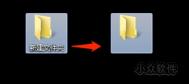轻松去除win7桌面图标上小黄锁有妙招
1、首先打开计算机界面,然后在界面上方的地址栏中输入并进入c:userlenovo桌面文件夹;

2、然后鼠标右击桌面文件夹选择属性,在打开的桌面属性界面中,切换到安全选项卡下,点击编辑按钮;

3、接着在打开的桌面的权限窗口中,点击添加按钮;

4、然后在选择用户或组对话框中的输入对象名称来选择中输入AU,然后点击检查名字按钮,之后点击确定;

5、桌面文件夹权限修改成功后,重启一下计算机,就会发现桌面图标的小黄锁不见了哦。
注:更多精彩教程请关注图老师电脑教程栏目,图老师电脑办公群:189034526欢迎你的加入
Win7,Win8如何在任务栏添加计算机快捷图标
Win7 Win8系统默认关闭了快速启动栏,引入了新的功能库,锁定到任务栏的计算机默认仍然打开库,不能直接打开www.Tulaoshi.com计算机。
如果直接把计算机拖到任务栏,会锁定到windows资源管理器,需要右键打开资源管理器才能看到计算机。

如何把打开库的行为改为打开计算机,参考知识库(076308)。
如何直接添加计算机图标呢?
以Win8为例:
1. 在桌面新建快捷方式

在嵌入对象位置输入:
%SystemRoot%explorer.exe /e,::{20D04FE0-3AEA-1069-A2D8-08002B30309D}
点击下一步。
(本文来源于图老师网站,更多请访问http://m.tulaoshi.com)
把快捷键名称设置为计算机,完成。

2. 桌面就生成了计算机的快捷方式,右键点击,选择属性,在快捷方式一栏选择更改图标。

键入:
%SystemRoot%System32imageres.dll
回车,找到并选中计算机的图标。

生成计算机的快捷方式。

3. 将计算机图标拖动至任务栏锁定。
注:更多精彩教程请关注图老师电脑教程栏目,图老师电脑办公群:189034526欢迎你的加入
五条命令轻松解决安装Win7系统后XP无法启动故障

在测试的时候,测试机原本就安装有xp系统,因为不想破坏原有的分区结构,所以就挂了一块30G的旧硬盘专门来安装windows7系统,这个硬盘只有一个分区,格式为NTFS,在XP下设置的盘符为W,挂接在IDE口并被设定为从盘。
在硬盘上安装win7系统之后,一切都是正常的,不过引导菜单中却没有xp启动。估计是因为主从硬盘盘符冲突之类的问题造成的。
tulaoshi基于Windows 7与Vista在基本内核上非常接近,所以我们可以利用安装盘下boot目录中的bootsect.exe程序修复引导区,基于同样的假设,进入Windows 7的系统恢复界面,手动建立XP的引导记录。
需要注意的是,在使用bootsect命令的时候,/nt52选项一般是对应Windows XP,而如果第一系统不是XP,而是Vista或其它系统,使用该选项可能会造成引导区失效,如果大家遇到NTLDR未正确恢复或受到破坏等问题时,可以尝试使用MBR选项来同时恢复主引导记录,对于上面的情况的话,我们只要使用bootsect /nt52 C: /mbr命令即可解决了。
具体操作方法:
将windows7的安装光盘放入光驱,在进入安装界面的时候点击进入恢复界面的链接(在Install Now按钮的下边),进入之后选择打开命令对话框,然后依次执行以下面五条命令即可。
1.重新搜索硬盘中的操作系统
bootrec /rebuildbcd
2.创建一条引导记录
bcdedit -create {ntldr} -D Windows XP
3.设置引导分区位置
bcdedit -set {ntldr} device partition=D:
4.设置引导文件所在路径
bcedit -set {ntldr} path ntldr
5.设置引导记录的显示位置
bcedit -displayorder {ntldr} -addlast
执行完上面的命令之后,重新启动计算机,这样就可以在引导的时候看到名为windows xp的应到项了,之后可以在win7中设置哪个系统优先启动等
总结:win7使用的引导程(m.tulaoshi.com)序和xp是完全不一样的,所以可能是分区的冲突导致win7覆盖了xp的引导程序,当然我们也可以使用XP安装光盘中的MBR恢复程序或者根据上文提到的bootsect恢复程序来将引导程序恢复为XP系统版本,不过想要保留对两个操作系统的引导项的话,最直观和最安全的方式就是在新版的引导程序中为老版本的Windows系统建立引导记录。
注:更多精彩教程请关注图老师电脑教程栏目,图老师电脑办公群:189034526欢迎你的加入
关闭Win7系统提示“设置备份”的方法
1、首先依次打开开始菜单中的控制面板,在面板中选择点击操作中心选项;

2、在弹出来的操作中心面板中,展开右侧中的维护(M),然后选择点击关闭有关windows备份的消息;

3、之后关闭就可以了,这样就会发现不会再有那个系统设置备份的提示了。
Win7系统使用点对点无线网络实现手机共享上网
故障现象:
如何使用计算机共享网络供手机上网使用
解决方案:
Win7系统使用点对点无线网络实现手机共享上网
测试平台:Windows 7系统,手机:iphone(ios 6.0.1系统),nokia e72i(s60 v3 系统)
(s60 v3系统 )
安卓系统未通过测试不保证可以使用这个方法连接
1. 进入控制面板--网络和共享中心--设置新的连接或网络

2. 选择设置无线临时(计算机到计算机)网络


3. 输入网络名(ssid)、无线密钥(建议使用wep格式)、并勾选保存这个网络

4. 设置完成后电脑会出现类似提示

如果之前已经设置了共享则会出现这个界面

手动检查是否开启共享的方法,如下图本机使用ADSL拨号上网所以要确认宽带连接属性中的共享已经开启

5. 鼠标点击任务栏右下角网络连接图标,找到刚才设置的无线信号点击连接

注意:如果不点击连接手机将无法搜索到这个无线信号
连接后电脑显示等待用户

6.开启手机的wifi连接这个无线信号上网

如果手机搜索不到请检查第5部是否点击了连接。
如果手机连接信号后无法打开网页请检查ip是否获取正确,可以手动进行设置
无线网络连接的截图
(本文来源于图老师网站,更多请访问http://m.tulaoshi.com)
手机端的截图